Démarrage rapide : Autorisations
Une règle d’autorisation est un ensemble de fonctionnalités qui définissent l’accès d’un groupe ou d’un utilisateur à un élément de contenu, tel qu’un classeur, un projet ou une source de données.
Pour gérer efficacement les autorisations :
- Supprimer les autorisations du groupe Tous les utilisateurs avant de créer d’autres groupes
- Configurer les autorisations de modèle sur le projet Par défaut avant de créer d’autres projets
- Gérer les autorisations pour les groupes, et non pour les utilisateurs
- Gérer les autorisations pour les projets, et non pour le contenu
Créer des règles d’autorisation de groupe pour les projets
Pour plus de détails sur les étapes suivantes, consultez l’article principal sur les autorisations. Ce guide de démarrage rapide ne donne qu’un aperçu et ne contient pas beaucoup de détails importants sur les autorisations et la gestion des autorisations.
1. Ajouter des utilisateurs à des groupes
Une façon courante de gérer les autorisations consiste à utiliser des groupes pour les utilisateurs qui doivent avoir les mêmes autorisations.
- Si nécessaire, ajoutez des utilisateurs au site.
- Dans un site, sélectionnez Groupes.
- Si nécessaire, créez un groupe à l’aide de l’option Ajouter un groupe.
- Cliquez sur un nom de groupe pour l’ouvrir, puis utilisez le bouton Ajouter des utilisateurs pour ajouter des utilisateurs existants au groupe.
2. Accéder aux paramètres d’autorisations au niveau du projet
La page Explorer affiche le contenu du site. Utilisez la liste déroulante pour afficher Projets de niveau supérieur ou Tous les projets (pour visualiser également les projets imbriqués).
Accédez au projet que vous souhaitez mettre à jour, ouvrez le menu Actions (…) puis sélectionnez Autorisations.
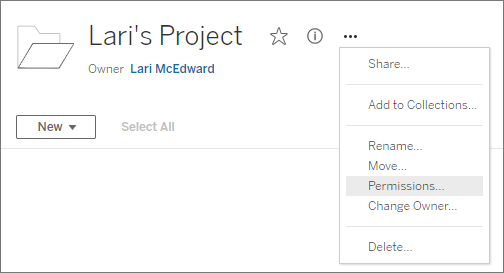
3. Créer une règle d’autorisations
Sélectionnez + Ajouter une règle de groupe/utilisateur pour créer une nouvelle règle d’autorisation.
La liste déroulante de modèles offre un raccourci permettant d’appliquer un ensemble initial de fonctionnalités au groupe.
Si vous le souhaitez, personnalisez la règle d’autorisations en cliquant sur une fonctionnalité pour la définir sur Autorisé ou Refusé ou la laisser sur Non spécifié.
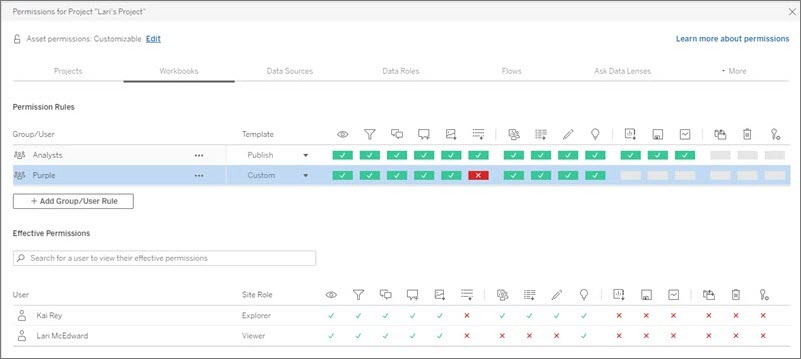
La possibilité pour un utilisateur de définir des autorisations dépend de son rôle sur le site, de la propriété du contenu et de la configuration de sa fonctionnalité Définir les autorisations.
4. Afficher les autorisations effectives d’un utilisateur
Après avoir enregistré la règle d’autorisations pour le groupe, vous pouvez afficher les autorisations effectives pour chaque utilisateur. Cliquez sur un nom du groupe pour voir les utilisateurs du groupe et leurs autorisations. Passez le curseur sur une zone de fonctionnalité pour voir une infobulle avec des détails afin de savoir si la fonctionnalité est autorisée ou refusée.
Rôles sur le site
Le rôle sur le site d’un utilisateur détermine les autorisations maximales autorisées pour cet utilisateur.
- Les administrateurs de serveur et de site peuvent accéder à tout le contenu du site et effectuer des actions sur ce contenu.
- Les propriétaires possèdent toujours tous les droits d’accès au contenu qu’ils ont publié. Lorsque les autorisations d’un projet parent ne sont pas verrouillées, les propriétaires peuvent modifier les autorisations pour leur contenu publié.
Pour plus d’informations, consultez Définir les rôles sur le site des utilisateurs et Utiliser des projets pour gérer l’accès au contenu.
Logique d’autorisation
- Refusé prévaut sur Autorisé.
- Non spécifié devient Refusé si aucune autre autorisation n’est spécifiée.
- Les autorisations de l’utilisateur sur le contenu priment sur les autorisations du groupe sur le contenu. En d’autres termes, les autorisations de l’utilisateur priment sur celles du groupe.
Pour plus d’informations, consultez Autorisations effectives.
